반응형
고도몰 쇼핑몰 운영 중 고객이 회원가입을 하면 자동 발급되는 마일리지 쿠폰을 생성해 보도록 하겠습니다.
목차
1. 쿠폰 관리
쿠폰 기본설정
▶ 상단메뉴 [프로모션]
▶ 좌측메뉴 [쿠폰 관리]
▶ 하위메뉴 [쿠폰 기본설정]
1) 쿠폰 기본설정에서 "쿠폰사용설정"을 "사용함"으로 선택해 주세요.
쿠폰 등록
▶ 상단메뉴 [프로모션]
▶ 좌측메뉴 [쿠폰 관리]
▶ 하위메뉴 [쿠폰 등록]

1) 기본설정 - 아래 내용을 입력하시고 저장을 꼭 눌러주세요.
- 쿠폰유형 - "상품적용 쿠폰" 선택
- 발급방식 - "자동발급" 선택
- 쿠폰명 - "회원가입 축하쿠폰" 입력
- 쿠폰설명 - "5000원 적립금"
- 자동발급 이벤트 선택 - 회원가입 축하 쿠폰 선택
- 사용기간 - 쿠폰 발급일로부터 "31"일까지
- 혜택구분 - 마일리지적립 선택
- 혜택금액설정 - 5000원 적립
2) 제한조건 설정 - 내용을 보시고 필요한 설정을 해주시면 됩니다.
- 결제수단 사용제한 - 제한없음 / 무통장입금만 사용가능
- 전체 발급수량 - 무제한 / 최대 x 장
- 쿠폰 재발급 제한 - 같은 아이디에 대해 같은 쿠폰을 재발급하지 않음 / 재발급함 최대 x 장
- 발급 가능 회원등급 선택
- 쿠폰 발급 / 사용 가능 범위 설정 - 전체상품 / 특정 카테고리 / 특정 브랜드 / 특정 상품
- 쿠폰 발급 / 사용 제외 설정 - 특정 카테고리 / 특정 브랜드 / 특정 상품
- 최소 상품구매금액 제한 - 구매금액이 얼마 이상인 경우 결제 시 사용 가능
- 같은 유형의 쿠폰과 중복사용 여부 - 중복사용 가능 / 중복사용 불가
쿠폰 리스트
▶ 상단메뉴 [프로모션]
▶ 좌측메뉴 [쿠폰 관리]
▶ 하위메뉴 [쿠폰 리스트]
1) 쿠폰 리스트에서 등록된 쿠폰을 확인합니다. 그럼 쿠폰 등록은 마쳤습니다.
2. 쿠폰 확인
회원가입
1) 관리자 페이지 상단 [내 쇼핑몰]을 클릭합니다.
2) 내 쇼핑몰 상단에 [회원가입]을 클릭합니다.
3) 회원가입을 한 뒤 로그인 합니다.
4) 로그인 후 [마이페이지] 버튼을 클릭합니다.
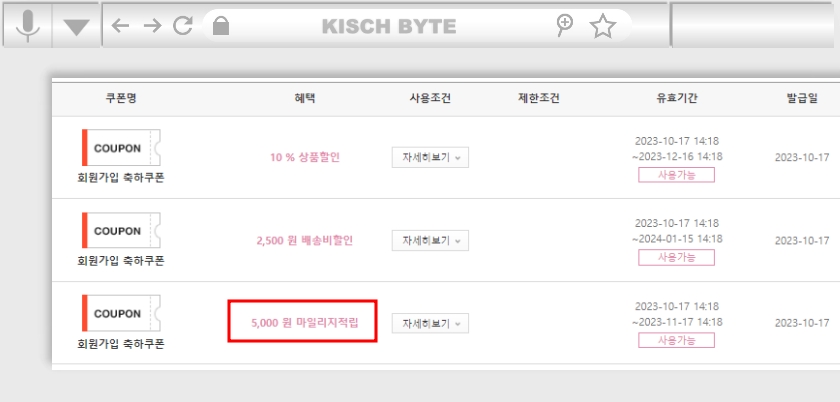
위와 같은 방법으로 고도몰 쇼핑몰 회원가입 시 여러가지 쿠폰을 자동으로 발급 설정을 해 놓으면 편리합니다. 단, 기간이 만료되면 더 이상 쿠폰 발급이 않으니 주의하시기 바랍니다.

반응형
'웹 개발 > 고도몰' 카테고리의 다른 글
| 고도몰 쇼핑몰 | 무료 스킨 추가 및 변경 하는 법 (78) | 2023.11.28 |
|---|---|
| 고도몰 쇼핑몰 | 상하단 로고 수정과 카피라이트 변경 (70) | 2023.11.26 |
| 고도몰 | 관리자 화면 메뉴 자세히 살펴보기 7. 디자인 (29) | 2023.11.24 |
| 고도몰 | 관리자 화면 메뉴 자세히 살펴보기 6. 프로모션 (65) | 2023.11.22 |
| 고도몰 | 관리자 화면 메뉴 자세히 살펴보기 5. 게시판 (29) | 2023.11.18 |
| 고도몰 | 관리자 화면 메뉴 자세히 살펴보기 4. 회원 (30) | 2023.11.16 |
| 고도몰 | 관리자 화면 메뉴 자세히 살펴보기 3. 주문/배송 (64) | 2023.11.14 |
| 고도몰 쇼핑몰 | 사은품 등록 및 지급 조건 설정 (60) | 2023.11.12 |




댓글